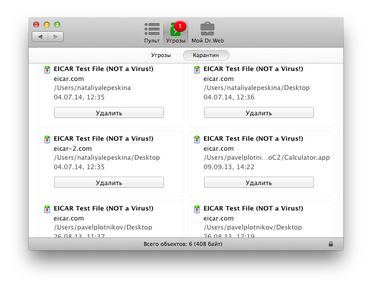Карантин предоставляет возможность изоляции обнаруженных угроз от остальной системы в том случае, если объект вам нужен и его не удается вылечить (возможно, его удастся вылечить после очередного обновления программы, так как алгоритмы лечения постоянно совершенствуются).
|
Из соображений конфиденциальности для каждого пользователя создается отдельная папка карантина. Поэтому, если вы перешли в режим работы с правами администратора, обнаруженные угрозы будут перемещены в карантин администратора и не будут доступны в карантине пользователей. |
Для просмотра и управления списком объектов, перемещенных в карантин, откройте вкладкй Карантин раздела Угрозы (см. иллюстрацию ниже). В строке состояния в нижней части окна показывается общее количество объектов в Карантине и их суммарный размер, а также количество и размер выделенных объектов.
Рисунок 4. Список объектов, перемещенных в карантин.
Просмотр информации об объектах в карантине
| 1. | Чтобы просмотреть информацию об объекте в карантине, нажмите кнопку |
| 2. | Чтобы ознакомиться с информацией о типе угроз, которые предположительно содержит выбранный объект, в окне с подробной информацией об объекте нажмите кнопку |
Обработка объектов в карантине
| 1. | Чтобы применить рекомендованное действие к объекту в карантине, нажмите кнопку с этим действием под объектом. Чтобы выбрать для объекта альтернативное действие, в окне с подробной информацией о выбранном объекте нажмите стрелку на кнопке с рекомендованным действием. Вы можете выбрать одно из следующих действий: |
| • | Удалить – навсегда удалить объект из файловой системы; |
| • | Лечить – попытаться вылечить объект; |
| • | Восстановить – поместить объект из карантина туда, откуда он был перемещен; |
| • | Восстановить в – указать путь для восстановления объекта из карантина. |
| 2. | Чтобы применить действие к нескольким объектам одновременно, выделите их (для этого удерживайте клавишу SHIFT), после чего в разделе Действия в главном меню приложения или в контекстном меню, открывающемся при щелчке правой кнопкой мыши по списку, выберите действие для обезвреживания выбранных объектов. |
Кроме того, для применения действий к объектам в карантине вы можете использовать специальные комбинации клавиш клавиатуры.